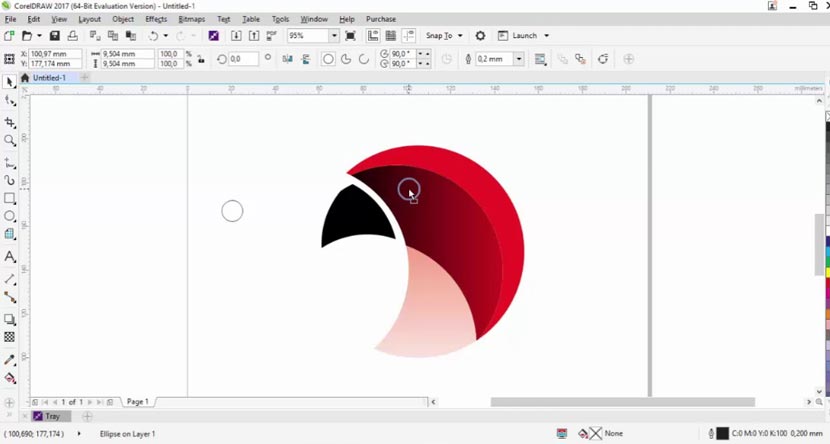что это за программа, для чего нужна, и как в ней работать
Работу с векторной графикой может освоить даже новичок. Программа CorelDRAW является не самым простым инструментом для создания изображений, но всему можно научиться. Важно разобраться в понятиях, требованиях, версиях и инструкциях.
Содержание
- 1 CorelDraw: что это за программа, и для чего она нужна
- 2 Возможности программы для дизайнеров CorelDRAW
- 3 Преимущества CorelDRAW перед более новыми программами
- 4 Как работать в CorelDRAW: краткая инструкция
- 5 Какие форматы читает CorelDRAW
- 6 Версии графического редактора CorelDRAW по порядку
- 6.1 Ранняя версия Suite 2017
- 6.2 Suite 2018
- 6.3 Suite 2019
- 7 Требования к компьютеру для работы в CorelDraw
- 8 Полезное видео
CorelDraw: что это за программа, и для чего она нужна
CorelDRAW — это программа, которая является графическим редактором. Она работает с векторными изображениями, дает возможность создавать уникальные шаблоны. Пользователи делают наброски, составляют схемы, рисуют логотипы.
Пользователи делают наброски, составляют схемы, рисуют логотипы.
Для чего нужен CorelDraw, узнаете из этого видео:
Полезно также почитать: Обзор программы Adobe Photoshop
Возможности программы для дизайнеров CorelDRAW
Программа используется дизайнерами для различных целей:
- обработка изображений;
- проектировка мебели;
- создание визуального контента;
- наброски для изображения;
- моделирование объектов.
Справка! Инструменты программы позволяют менять план, масштаб, размеры картин. Еще доступна работа с документами.
Преимущества CorelDRAW перед более новыми программами
Во время работы с программой специалисты подмечают её особенности. Благодаря обновлениям последней версии исправлены многие ошибки, пользователям открыты дополнительные функции.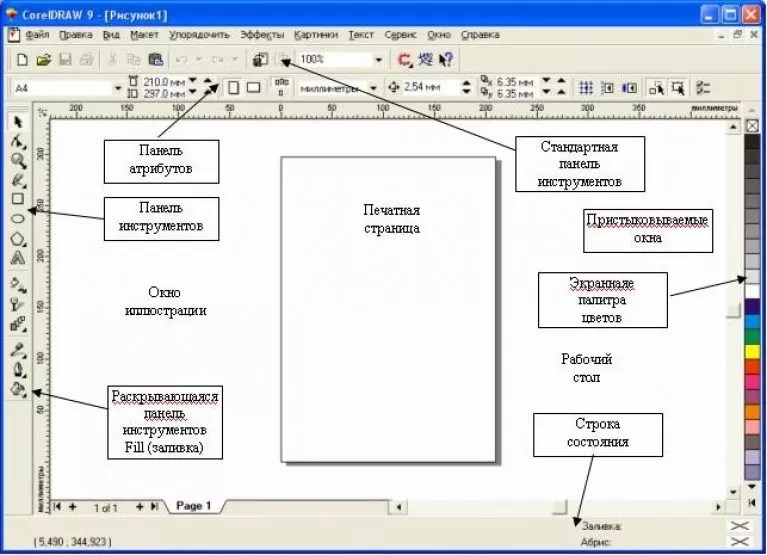
Основные плюсы:
- разные шрифты;
- поддержка форматов;
- подходит для плакатов;
- инструменты для создания рекламы;
- каталог форм;
- поддержка операционных систем Windows, MAC, OS.
Если сравнивать программу с подобными инструментами, например Adobe Illustator, есть дополнительные особенности. Дизайнерам нравится возможность импортировать файлы и не обращать внимание на формат. Готовые макеты можно использовать для офсетной печати.
Справка! Растровые изображения разрешается создавать разной сложности. Векторная графика набирает обороты, сфера применения очень широка.
Из этого видео вы узнаете, что лучше, CorelDraw или Adobe Illustrator:
Как работать в CorelDRAW: краткая инструкция
Чтобы работать в программе, надо изучить азы. Основные уроки:
Основные уроки:
- объекты;
- линзы;
- эффекты.
В программе всё начинается с создания нового документа. Пользователи запускают редактор, выбирают файл, есть кнопка New. В программе можно настраивать рабочее пространство, просматривать эффекты. Если говорить про нюансы, открыты различные режимы, есть функция заглаживания, высветления.
Инструменты на панели:
- текстовая обработка;
- изменение шрифта;
- выбор интервала;
- колонки.
Предусмотрены инструменты для фигурного текста, сохранения атрибутов. Пользователи загружают файлы, могут их редактировать, форматировать. Простой текст можно сделать обтекаемым или добавить эффекты. На панели управления есть кнопка колонок, маркированного списка. Профессионалов, конечно же, интересует настройка букв, эффекты фигурного текста.
Работа с заливкой:
- выбор цвета;
- облако;
- каталог узоров;
- функции воспроизведения.
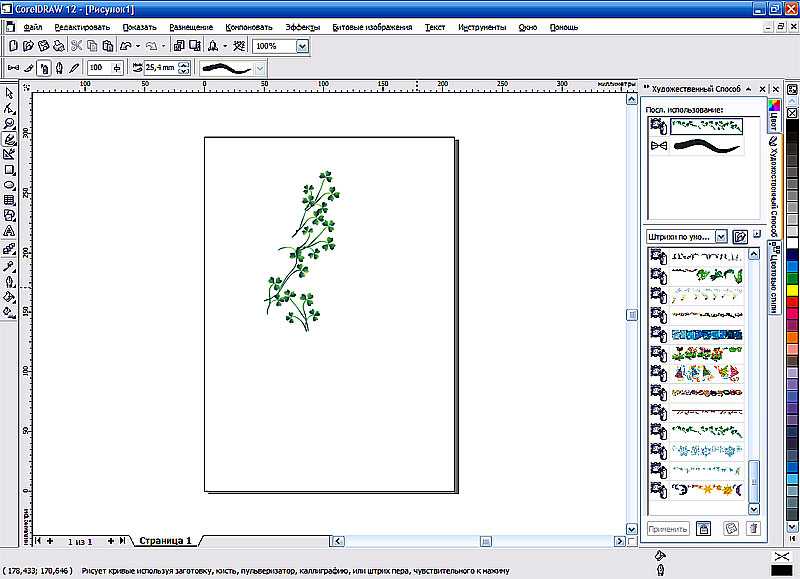
Работая с обычными или монохромными изображениями, легко делать заливку. Она может быть однородной или разных цветов. В программе представлена широкая палитра, можно использовать смесители.
Справка! Редактор подходит для построения пейзажей, применяются специальные заливки.
Работа с объектами:
- блокировка изображения;
- размещение файла;
- перемещение объекта;
- обработка узлов;
- сглаживание кривых линий;
- основные инструменты.
Для работы с объектами используются основные и дополнительные инструменты. Пользователь изменяет отображение, настраивает масштабирование. Кнопки по сторонам необходимы для поворота объектов, их блокировки.
На боковой панели представлены значки преобразования, перетаскивания символов. Точки узла разрешается смещать, изменяя тем самым форму объекта. Работая с кривыми линиями, полезна функция разъединения узлов.
Линзы:
- портретные;
- цветовые;
- негативные;
- полупрозрачные.
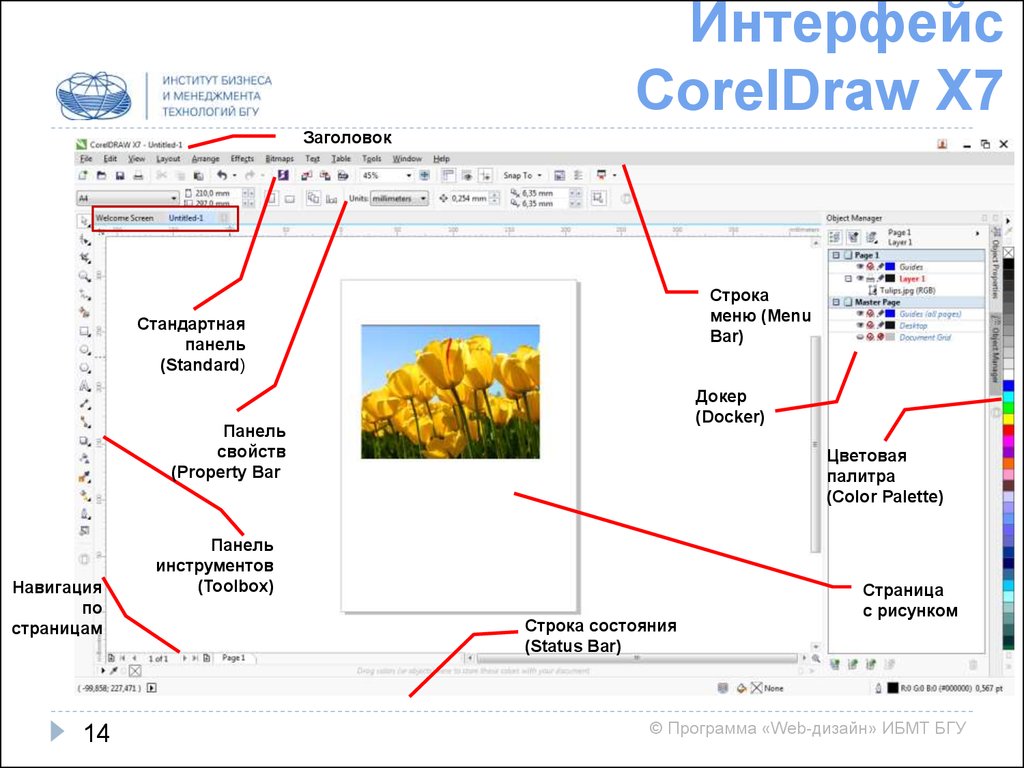
Чтобы оживить рисунок, пользователи в редакторе используют линзы. Они позволяют применить эффекты, можно смотреть выделенную область. Работая с растровыми изображениями, есть возможность создавать коллажи. В программе можно преобразовать любой файл, осуществить трассировку.
Справка! Для импорта пиксельных картинок надо перейти во вкладку «файл».
Функция Import позволит выбрать необходимое изображение и добавить его в рабочую область. Далее пользователю открываются все инструменты для преобразования. При создании логотипов используется интерактивная заливка, инструмент по изменению формы.
Все начинается с простых, прямых линий. На панели управления выбирается кнопка «свободная форма». Благодаря режимам происходит преобразование в кривые. Все нужные инструменты находятся на верхней панели. Если форма не устраивает по размерам, надо изменить положение узла. Поскольку применяются прямые линии, в некоторых местах не хватает сглаживания.
Справка! Для решения проблемы дизайнеры просто соединяют линии, изменяя тем самым форму.
Чтобы раскрасить объект, применяется заливка сетки. В качестве фона разрешается нарисовать обычную фигуру. Это может быть круг или квадрат. Для выбора режимов есть функция художественного оформления. Если цвет не устраивает, можно применить интерактивную заливку, посмотреть каталоги.
Справка! Блики создаются при помощи функции «наложение». Все объекты можно копировать, переместить в другую область.
Работа с макетами принесет море удовольствия, если разобраться с опцией «мастер замены». Любые формы в редакторе можно изменить, просто важно задать параметры. Многие используют программу для рисования портретов. Всё начинается с набора кривых, главное, придерживаться первоначального плана. В конце работы дизайнеры просто играются со светом. Удобно, что в любой момент можно подкорректировать, поменять масштаб картинки.
Какие форматы читает CorelDRAW
Если перейти в свойства программы, можно узнать о списке поддерживающих форматов.
Основные типы:
- AI;
- PFB;
- BMP;
- BMP;
- CGM;
- CDR.
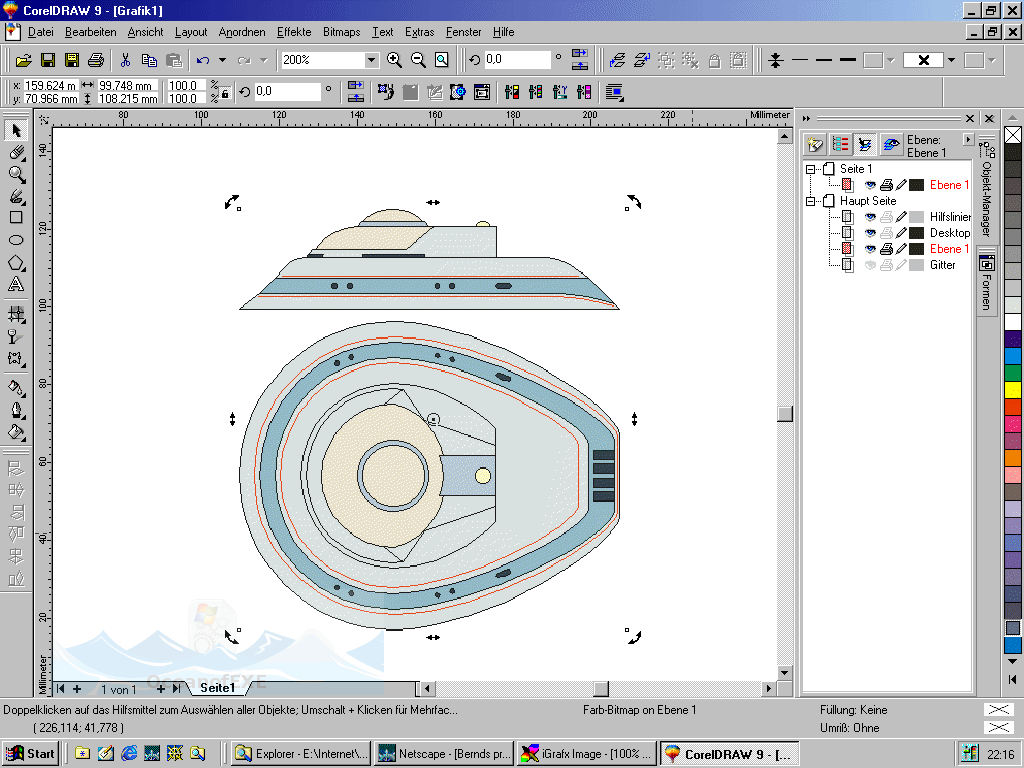
Программа с лёгкостью открывает библиотеки символов CSL. Если человек работает с курсором, ему будет интересен ресурс CUR. В окно редактора можно загружать файлы Microsoft Word.
Доступные варианты:
- DOC;
- DOCX;
- RTF.
Многие из дизайнеров занимаются исключительно чертежами. Имея дело с библиотекой AutoCAD, важно, чтобы программа читала бинарный формат DWG. Ещё редактор открыт для графического расширения DXF. Он также годится для чтения чертежей из многих библиотек.
Продукты Adobe разнообразны и радует, что система понимает межплатформенный формат PDF. Это дает возможность загружать электронные документы и обрабатывать информацию.
Купить или скачать ознакомительную версию CorelDraw:
- CorelDRAW Graphics Suite 2021
- CorelDRAW Graphics Suite 2020
- CorelDRAW Essentials 2021
- CorelDRAW Standard 2021
- CorelDRAW Technical Suite 2020
Версии графического редактора CorelDRAW по порядку
Вместе с обновлениями графический редактор становится серьёзным инструментом.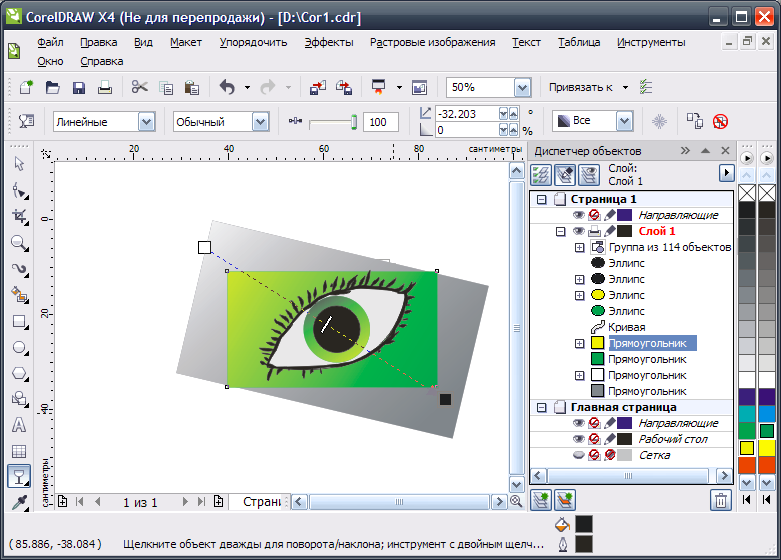 Добавление значков позволяет профессионалам по-новому взглянуть на программу. Работая с изображениями, главное, уделять внимание ошибкам. К счастью, разработчики прислушиваются к замечаниям тестеров, учитывают недостатки.
Добавление значков позволяет профессионалам по-новому взглянуть на программу. Работая с изображениями, главное, уделять внимание ошибкам. К счастью, разработчики прислушиваются к замечаниям тестеров, учитывают недостатки.
Справка! В программе есть обратная связь, поэтому каждый может принять участие в разработке.
Ранняя версия Suite 2017
Программа 2017 года по функционалу заменяет Adobe illustrator, и многие полиграфические компании взяли ее на вооружение. Дизайнеры отмечают следующие преимущества:
- разнообразие инструментов;
- требования эскиза;
- работа с кривыми;
- загрузка шрифтов;
- функция систематизации;
- видеонастройки;
- поддержка протоколов;
- язык HTML5.
Пользователи обрабатывают импортированные файлы, предусмотрена полная совместимость с Microsoft Windows 10. Разработчики сосредоточились на повышении разрешения. У дизайнеров появилась возможность работать в программе с несколькими дисплеями.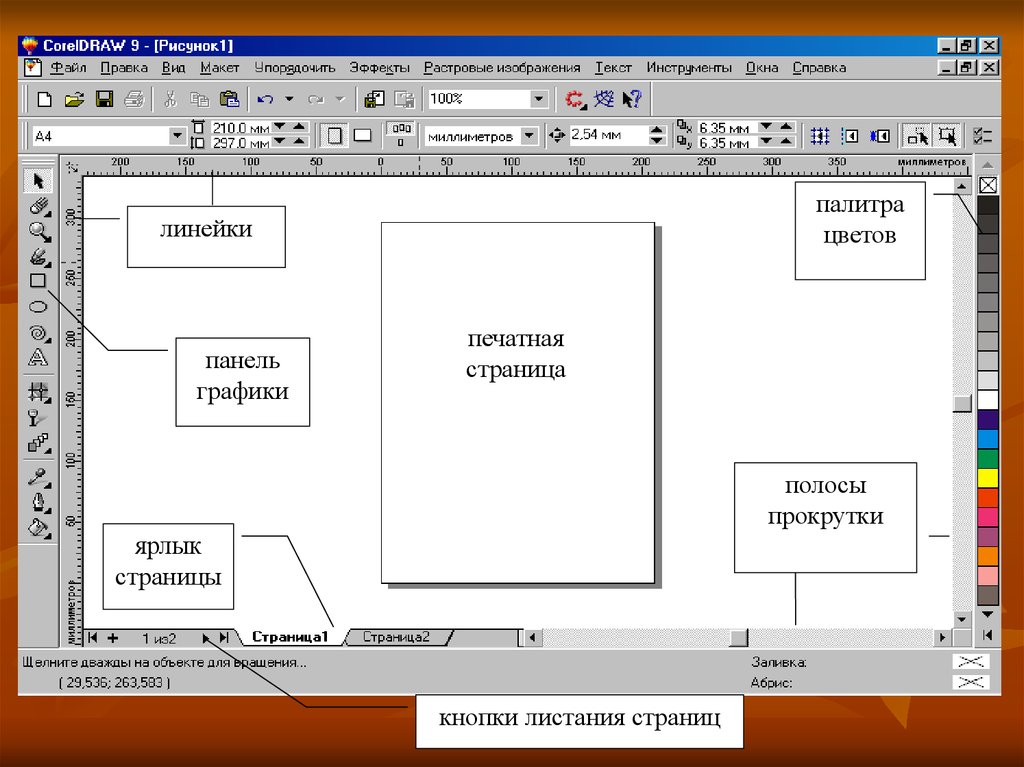
Обновления:
- новые линзы;
- добавлены спецэффекты;
- интерактивные регуляторы;
- кнопки функций;
- показ всех элементов в кривых.
Suite 2018
Программа версии 2018 преподнесена со встроенными инструментами изменения изображения. В обновлении решены проблемы с синхронизацией лотков. Добавлено онлайн хранилище, стало проще сохранять рисунки. Плюс ко всему сократилось время трассировки изображений.
Важно! Стало проще работать с графикой. Если раньше наблюдались сложности с некоторыми языками, в обновлённой версии они пропали.
Дополнительные изменения:
- появились тени;
- улучшенная динамика;
- автоматическое выравнивание изображений;
- новый режим симметрии.
В версии программы 2018 также изменен внешний вид настроек. Разработчики добавили значок масштабирования. В краю экрана появился индикатор сохранения файла. Удобно, что программа поддерживает компьютер с 64-битным процессором.
Доступна возможность загрузки файлов со сложными шрифтами. Также не стоит забывать о технологии кодировки OpenType. Каллиграфические предприятия постоянно сталкиваются с ошибкой сохранения данных. Важно, чтобы программа поддерживала однотипные стили, могла работать с типографикой.
Suite 2019
Корел версии 2019 изменил инструменты, некоторые эффекты. Рисовать стало проще. Синхронизация данных при этом по времени сократилась. Появилась возможность работать удалённо, речь идёт про функцию CorelDRAW.
Список обновлений:
- новые спецэффекты;
- притягивание объектов;
- дополнительные форматы;
- копирование данных;
- подсвечивание границ объекта;
- настройка форм.
Для печати документа пригодилась поддержка стандарта PDF/X−1a. С обновленной версией Корела можно обрабатывать электронные данные. Появилась возможность отдельного отключать аннотации, смотреть различные мультимедийные элементы.
В редакторе действует генератор QR-кодов, поэтому область применения расширилась. В полиграфических предприятиях активно работают над товарными знаками. По сути, это матричные штрих-коды, которые являются двухлинейными. Они встречались лишь в автомобильной сфере, но теперь используются повсеместно.
В полиграфических предприятиях активно работают над товарными знаками. По сути, это матричные штрих-коды, которые являются двухлинейными. Они встречались лишь в автомобильной сфере, но теперь используются повсеместно.
В этом видео дается подробный обзор пакета CorelDRAW Graphics Suite 2019:
Требования к компьютеру для работы в CorelDraw
Если рассматривать последнюю версию продукта Suite 2019, производителем указаны следующие требования:
- Система Microsoft Windows 10, Windows 8.1 или Windows 7.
- Поддержка 32- или 64-битные версии.
- Обновление пакетов данных — да.
- Процессор — Intel Core i3/5/7 и лучше.
- Оперативная память — от 2 ГБ.
- Место на жестком диске – более 1 ГБ.
- Оборудование — мышь, планшет или мультисенсорный монитор.
- Минимальное разрешение — 1280 x 720.
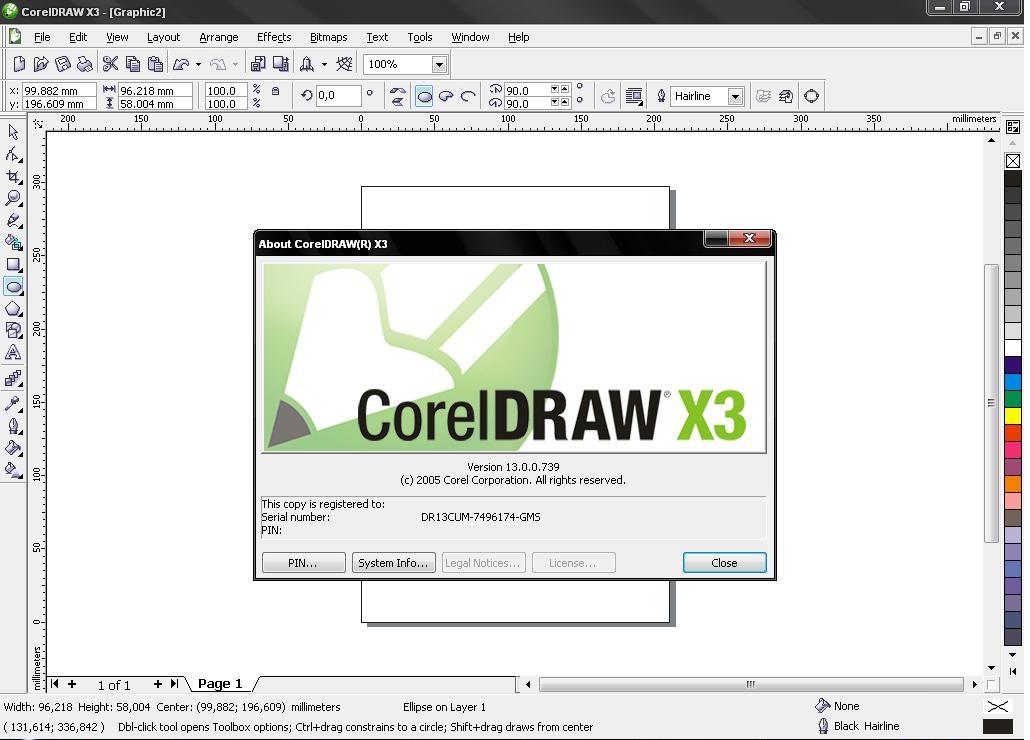
- Технология Microsoft Net Framework — да.
Чтобы проверить данные программы, запрашивается доступ к сети. Связь с интернетом необходима, чтобы приходили новые обновления. Доступ к библиотеке ограничен, если отсутствует сеть. Как говорилось ранее, продукт не занимает много места на компьютере. 2 ГБ оперативной памяти дадут возможность выполнять все операции в приложении.
Важно! Даже при конвертации файлов процессор не нагревается, однако многое зависит от системы охлаждения. Программа активно используется не только на ПК, но и в ноутбуках.
Полезно также почитать: Системные требования 3d max к персональному компьютеру
Выше рассмотрен топовый графический редактор. Он многофункционален, есть разные версии. Чтобы приступить к работе, лучше посмотреть требования, инструкцию по использованию.
Полезное видео
В этом видео рассказывается о 21 фишке работы в программе CorelDRAW:
Обучение по CorelDraw. Видеокурс Учебник. Курсы компьютерные. На понятном языке!
Corel Draw (редактор, созданный канадской компанией Corel) – это графическая компьютерная программа. Она используется графическими дизайнерами, полиграфистами, ландшафтными дизайнерами, web-дизайнерами, создателями рекламы (например наружной рекламы), потому что большой масштаб рабочего листа программы сможет позволить разработать рекламные растяжки и щиты различной величины и сразу посылать это на печать.
В данной программе создаются визитки, профессиональные чертежи мебели, интерьеры, целые застройки районов и многое другое.
СТРАНИЦА_1(0-12) СТРАНИЦА_2(13-19) СТРАНИЦА_3(20-23) СТРАНИЦА_4(24 — … )
РАЗДЕЛ ПЕРВЫЙ : ОСНОВНАЯ ИНФОРМАЦИЯ ДЛЯ СТУДЕНТОВ
0. Как проходить программу курса по и что такое компьютерная программа CorelDraw ?
Как проходить программу курса по и что такое компьютерная программа CorelDraw ?
РАЗДЕЛ ВТОРОЙ: РАБОТА С ПРОГРАММОЙ.
ЧАСТЬ 1.
0. a) Cоздайте на диске D/Курсы/Corel свою папку назвав ее “Имя+теперешнее число”
б) Скопируйте себе фотографии в свою папку и текстовые файлы.(архив 37,4MB)
Урок 2. Создайте нового документа. (01.2)
Формат А4. Количество страниц. CMYK и RGB.
Разрешение 300 точек да дюйм.
02.
 Окна в кореле. Настройка
Окна в кореле. НастройкаИзменение цвета и расположения окон программы.
3. Раскладка плитки 1. Дублирование объектов. Ctr+D.
Копирование на заданное растояние предметов по вертикали и горизонтали.
Способ размножения пряоугольников.
03.1. Раскладка плитки 2. Урок
04. CorelDraw Прямоугольник. Настройка параметров по умолчанию
CorelDraw Прямоугольник. Настройка параметров по умолчанию
Преобразовать в кривые. Обводка. Абрис. Типы.
Build a rectangle. Configuring the program’s default settings.
05. Инструмент Ellipse Элипс Инструменты Zoom (масштабирование) Pan панорамирование. Урок
Крупнее и мельче. Выбранные объекты и показать все.Страница целиком и по ширине, высоте.
Иллюзия Эббингауза Применение Причины обмана Психология Иллюстратор Illustrator Обучение
Попробуйте нарисовать в Adobe Photosop или Adobe Illustrator.
Круги Титченера.
Иллюзия Дельбёфа. Причины обмана. Практическая психология. Иллюстратор
06. Инструменты Star (звезда) Polygon (многоугольник) Complex Star(сложная звезда)
Как построить равносторонний треугольник.
Изменение количесва углов. Резкость — настройка остроты.
07.1. Часть 1. Растр Bitmap и вектор. В чем разница растровых и векторных изображений. CorelDraw Урок
Отличие и сходство. Как преобразовать одно в другое.
Пиксели в фотографиях. Что лучьше использовать.
07.2. Часть 2. Инструменты Bitmaps Растровые изображения.
Копирование на заданное растояние предметов по вертикали и горизонтали.
Лаборатория по корректировке изображений. 3D Effects (Трехмерные эффекты).
3D Effects (Трехмерные эффекты).
08.1 Инструменты Shape Edit (изменение формы): Shape форма, Мастихин, Сглаживание, Воронка. Притягивать, Отталкивать, Разрыхляющая кисть и Грубая кисть.
Преобразование внешнего вида. Новые инструменты для рисования
08.2. Разрыхляющая кисть. Грубая кисть. CorelDraw. Урок. Воронка. Притягивать. Отталкивать.
Интересные инструменты. Ознакомление с 8 инструментами формы на восьми страницах программы.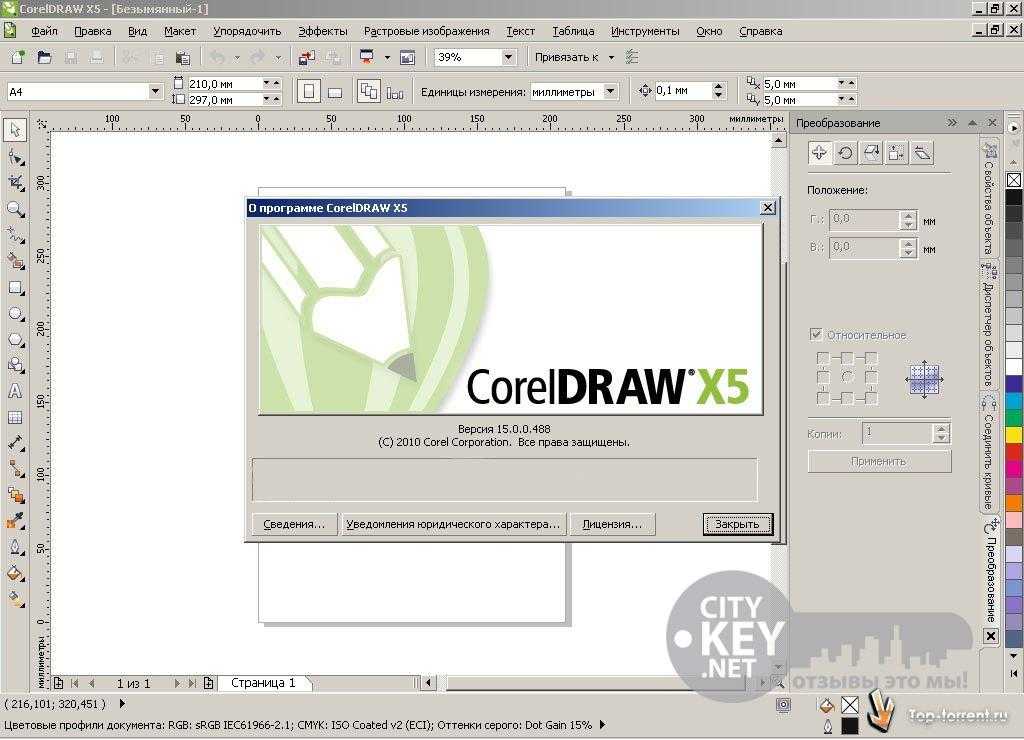
Отзывы
Я прошла обучающий курс по работе в программе Corel Draw. Ранее уже приходилось работать в этой программе. Данный курс помог мне изучить все основные инструменты, настройки и возможности программы. Теперь более уверенно и грамотно могу работать в Corel. Очень доступно и понятно изложена вся информация в форме видеоуроков. Большой плюс – это возможность работать в индивидуальном темпе.
vk
Я, прошла курс дизайн полиграфии. Курсы очень понравились. Хочу выразить огромную благодарность за такой познавательный и подробный курс. Большое «спасибо» преподавателю Михаилу, который всегда отвечал на все вопросы, помогал разобраться в тонкостях программ. Я освоила такие направления как: Photoshop, 3d max, lllustrator, ColerDraw, Indesing, основы HTML+CSS. До курсов, я имеела не большой опыт в создании печатной рекламной продукции, и этим даже зарабатывала четыре года.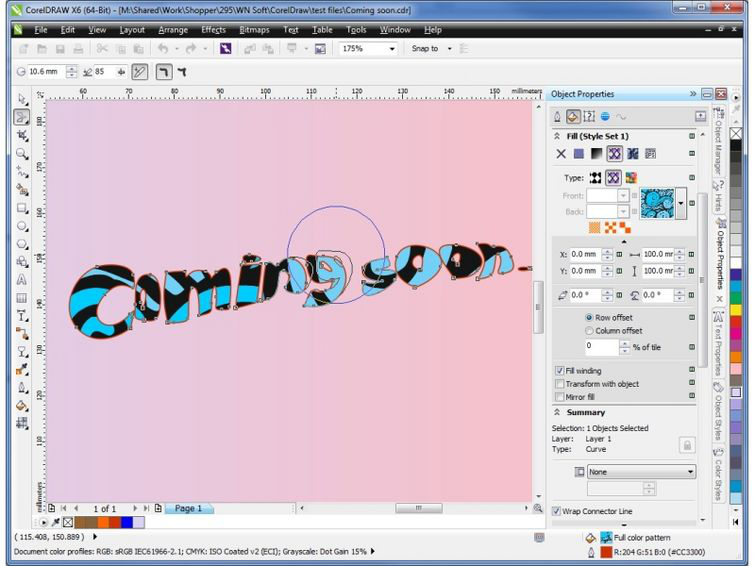 Затем ушла в декретный отпуск и решила окончить курсы по полиграфии. После окончания курса я узнала на много больше и все свои полученные знания успешно применяю и планирую применять в дальнейшем. Рада, что закончила именно эти курсы! Желаю всем успехов и исполнения поставленных целей! На выходе сделала сайт из своих работ по полиграфии. vk
Затем ушла в декретный отпуск и решила окончить курсы по полиграфии. После окончания курса я узнала на много больше и все свои полученные знания успешно применяю и планирую применять в дальнейшем. Рада, что закончила именно эти курсы! Желаю всем успехов и исполнения поставленных целей! На выходе сделала сайт из своих работ по полиграфии. vk
Я изучала программу курса рисования в графическом пакете CorelDRAW, предназначенном для работы с векторными изображениями. Я работаю дизайнером и часто сталкиваюсь с необходимостью создания графики с помощью этой программы. В процессе обучения, несмотря на то, что многие функции программы были мне знакомы, я открыла для себя простоту использования ряда инструментов и команд, которыми раньше не пользовалась. К примеру, самой большой радостью для меня стала возможность автоматического создания календаря и предусмотренного программой редактирования выбранной пользователем модульной сетки. Приятной и очень полезной мелочью оказалась возможность поиска и выделения самой программой всех элементов текста, объектов и направляющих в целях дальнейшей работы со всеми выделенными объектами одновременно.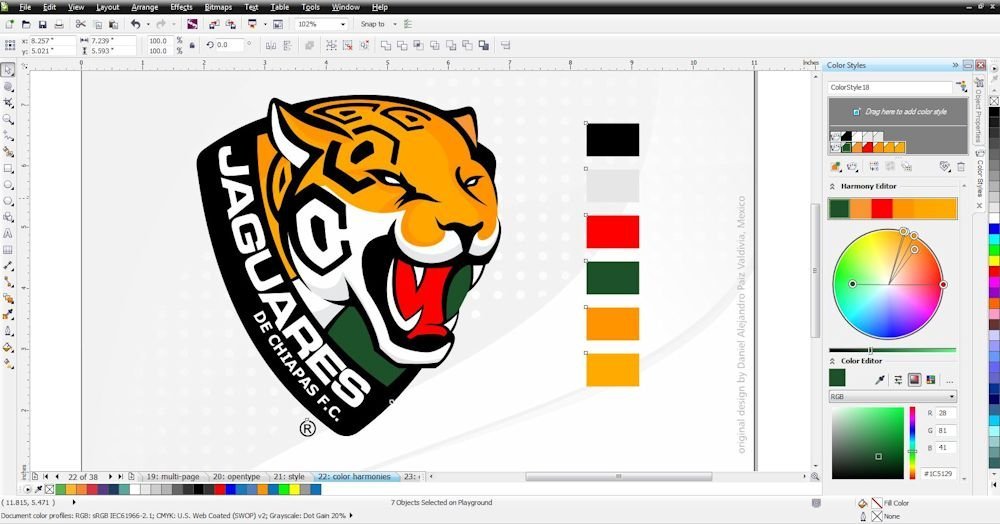
Пройденным курсом я очень довольна, материал для обучения подобран грамотно, в каждом уроке содержится большой объем полезной и исключительно практической информации. Спасибо за Ваш труд! Полученные знания я уже успешно применяю в работе. Некоторые документы созданные мною на курсах : печати листовка диск инь-янь календарь .
Белая Надежда vk
До начала занятий с программой практически не была знакома. Очень подробный курс, все было понятно, благодаря доступно изложенной информации. Каждый блок заканчивается практическим заданием, что позволяет закрепить полученные знания, самостоятельно разобраться во всех нюансах. Я работаю дизайнером одежды, знание программы мне необходимо для подготовки презентаций новых коллекций, а также для разработки изображений для печати на одежде и вышивки.
Карнацкая Екатерина vk
Я проходила курс по «CorelDraw». Придя сюда, я ничего не знала об этой программе. Здесь я узнала, как можно изменять все виды фигур, как работать с инструментами, создавать рисунки, как нанести рисунок на компакт диск, как сгрупировать фигуры, работа с текстом и многое другое. Я проходила этот курс для дальнейшего использования в своей будущей работе дизайнера полиграфии. Преподаватель всегда подходил, когда возникал вопрос. Спасибо. vk
Кравец Марина
Хочется выразить благодарность за качественное и комфортное обучение преподавателю по курсу СorelDraw — Михаилу. Программа обучения разработана на отлично, очень много нужной и полезной информации, огромное количество практики.Я пришла на занятия «с нуля», но все было понятно и доступно. На все вопросы были получены ответы. Всегда готов придти на помощь,если возникают сложности с программой.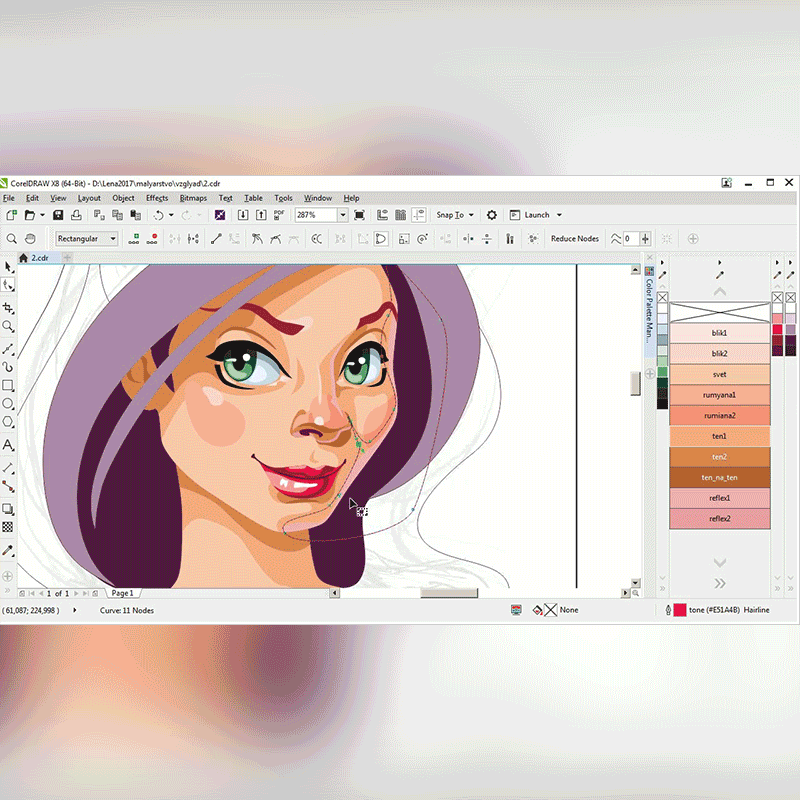 На занятия ходила с удовольствием. Огромное спасибо за терпение, внимание и индивидуальный подход к каждому!!! vk
На занятия ходила с удовольствием. Огромное спасибо за терпение, внимание и индивидуальный подход к каждому!!! vk
Богданович Алеся
перейти вверх страницы
Как загрузить, установить и зарегистрировать учебный пакет CorelDRAW Workplace Ready
Учебный пакет CorelDRAW WorkPLACE Ready от Click-N-Learn предназначен для начинающих и опытных пользователей. Пакет содержит 55 уроков качественного базового материала.
Если вы только начинаете работать с CorelDRAW или являетесь более опытным пользователем, который хочет работать быстрее, изучить ярлыки и лучше понять, что можно делать с помощью мощного программного обеспечения для графического дизайна.
Пакет обучающих видео поможет вам работать быстрее и эффективнее. Видеоуроки в высоком разрешении красиво представлены, с простым интерфейсом, четкими, краткими схемами, примерами с цветовой кодировкой и пошаговыми инструкциями.
Темы:
• Настройка интерфейса CorelDRAW
• Создание объектов и работа с ними
• Инструменты CorelDRAW
• Работа с цветом
• Пользовательские панели инструментов
• И многое другое!
ПРИМЕЧАНИЕ.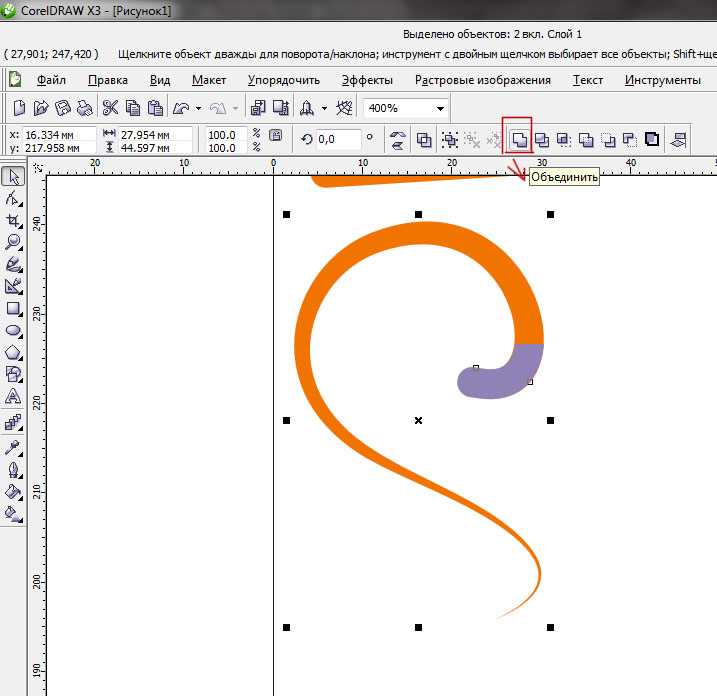 Эти уроки подходят для CorelDRAW Graphics Suite от 12 до X6.
Эти уроки подходят для CorelDRAW Graphics Suite от 12 до X6.
Бонус включен! Видеоуроки CorelWORLD Real Life (подготовлены для конференции CorelWORLD)
Видеоуроки CorelWORLD Real Life были созданы для конференции CorelWORLD. Пакет видео содержит более 2,5 часов учебных пособий по CorelDRAW, в том числе обширные уроки по Corel® PHOTO-PAINT™. Узнайте, насколько легкой может быть сложная задача, если применить правильный процесс, и узнайте, почему что-то идет не так, если вы делаете неправильный выбор. Учебный пакет входит в комплект учебного пакета WorkPLACE Ready.
Инструкция по загрузке и установке:
ПРИМЕЧАНИЕ. Настоятельно рекомендуется отключить антивирус при установке Учебного центра CLICK-N-LEARN, поскольку он может заблокировать необходимый доступ к Интернету для получения информации о видео.
1. В электронном письме с подтверждением заказа нажмите «Загрузить готовый учебный пакет CorelDRAW® WorkPLACE»
2. Если вы не установили ссылку на учебный центр CNL:
Если вы не установили ссылку на учебный центр CNL:
http://files.ozware.com .au/usa/CNL-Training-Center.zip
3. Вырежьте и вставьте эту ссылку в адресную строку браузера и нажмите Enter.
4. Сохраните ZIP-файл учебного центра CNL в удобном для вас месте.
Имя ZIP-файла: CNL-Training-Center.exe
Размер файла: 7,18 МБ
5. Разархивируйте или извлеките файл.
6. Щелкните извлеченный файл, чтобы запустить установку.
7. Нажмите «Далее».
8. Для установки рекомендуется использовать путь к диску по умолчанию.
9. Нажмите «Далее».
10. У вас есть возможность выбрать, куда установить ярлыки. Затем нажмите «Далее».
11. Продукт готов к установке. Нажмите «Далее».
12. Нажмите «Готово».
14. На вашем рабочем столе будет создан ярлык CLICK-N-LEARN TRAINING
Процесс регистрации:
0003
ВАЖНАЯ ИНФОРМАЦИЯ.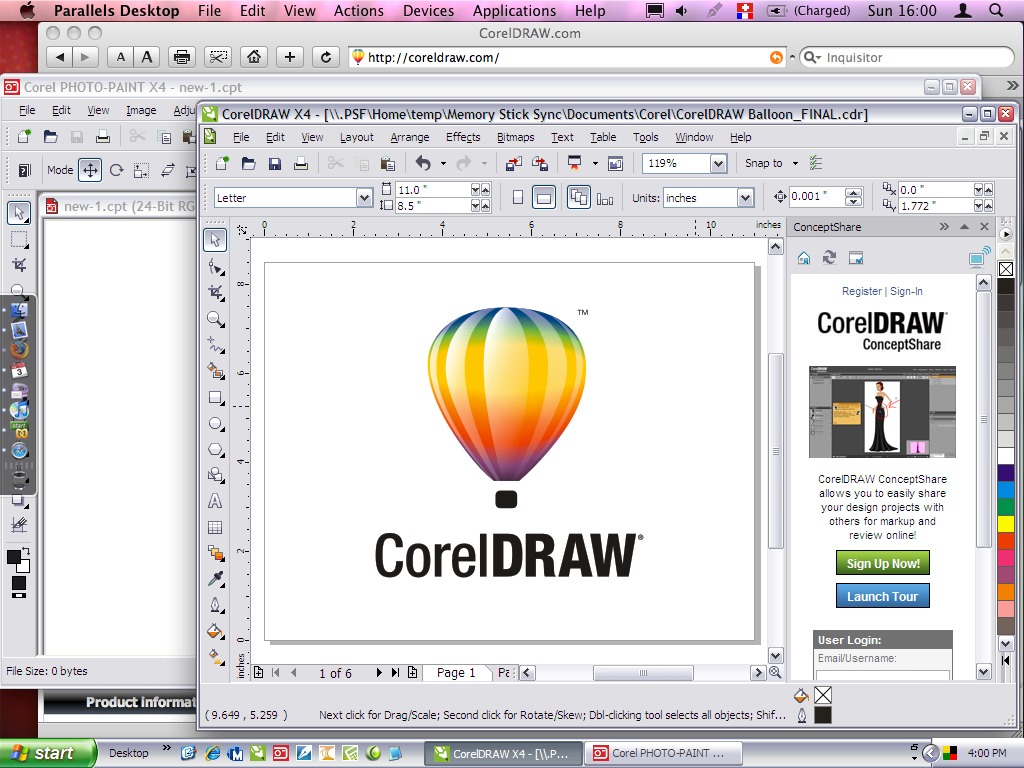 Необходимо использовать то же имя и адрес электронной почты при покупке учебного пакета CorelDRAW WorkPLACE Ready.
Необходимо использовать то же имя и адрес электронной почты при покупке учебного пакета CorelDRAW WorkPLACE Ready.
2. Нажмите «Готово» после заполнения информации в поле «Регистрация».
3. После завершения проверки нажмите OK.
4. Вы получите регистрационное письмо от CorelDRAW Coach на веб-сайте Click-N-Learn.
CLICK-N-LEARN MEDIA CENTER версии 2.0.0.1 Пользовательский интерфейс приложения
• Чтобы установить видеоуроки, введите серийный номер и нажмите «Установить».
CorelDRAW Workplace Ready Training Package Серийный номер: WPR-XXXXXXXXXXXXXXXX
CorelWORLD Real Life Video Tutorials Серийный номер: CLW-XXXXXXXXXXXXXX
ВАЖНО. Если у вас несколько серийных номеров, введите только один серийный номер и нажмите «Установить». . После установки пакета повторите шаги для каждого приобретенного вами серийного номера.
CorelDRAW Вопросы и ответы Сессия 4
В этом видео мы ответим на некоторые из наиболее распространенных вопросов в службу технической поддержки, отправленные пользователями CorelDRAW:
0:40 Мне сказали, что я должен отказаться от значений по умолчанию для CorelDRAW. Как мне это сделать?
Как мне это сделать?
2:16 Как очистить временные файлы, чтобы предотвратить замедление или зависание CorelDRAW?
3:00 Каков наилучший способ устранения проблем с запуском CorelDRAW?
4:32 Мои файлы CorelDRAW 2019 открываются в более ранней версии, которая все еще установлена на моем компьютере. Как заставить их открываться в последней установленной версии?
5:26 Я не могу открыть файлы CorelDRAW 2020 в более ранней версии CorelDRAW. Как это исправить?
5:54 Я настроил свое рабочее пространство; как мне его сохранить?
6:34 Я не вижу эскизы своих файлов. Они все выглядят одинаково.
7:38 В моем новом ноутбуке нет дисковода; как мне установить CorelDRAW?
8:09 Когда я перемещаю объекты на экране, скорость перерисовки очень низкая.
9:10 Почему я получаю сообщение о повторном подключении устройства? Что это значит?
Вы можете использовать метки времени видео, если хотите просмотреть только определенный вопрос и ответ.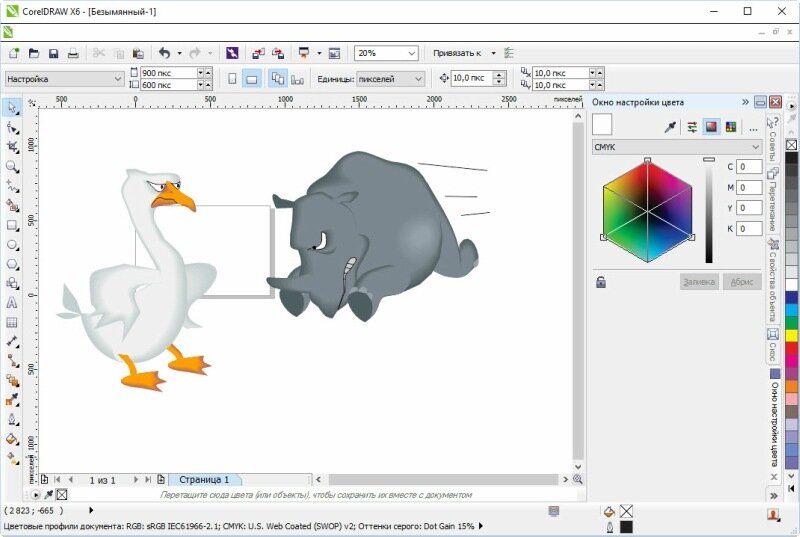 Ниже представлена письменная версия этого сеанса.
Ниже представлена письменная версия этого сеанса.
Ресурсы
Загрузить письменный учебник в формате PDF для печати (PDF, 608 КБ)
Задать вопрос, на который нужно ответить в ходе следующей сессии вопросов и ответов
Задать вопрос
Просмотрите нашу полную коллекцию учебных пособий CorelDRAW, чтобы узнать больше
Мне сказали, что я должен восстановить значения по умолчанию для CorelDRAW; Как мне это сделать?
В ситуации, когда CorelDRAW не отвечает должным образом или меню отсутствуют или повреждены, может потребоваться сброс настроек по умолчанию. Есть два способа сделать это. Во-первых, убедитесь, что CorelDRAW не запущен.
- Удерживайте нажатой клавишу F8 во время запуска CorelDRAW.
 Вас спросят, хотите ли вы перезаписать текущую рабочую область, нажмите Да .
Вас спросят, хотите ли вы перезаписать текущую рабочую область, нажмите Да .
- Удерживая нажатой клавишу Windows (слева от пробела), нажмите R на клавиатуре. В диалоговом окне Выполнить введите %appdata% и нажмите OK . Это откроет папку данных приложения в Windows. Откройте папку Corel и переименуйте папку для вашей версии CorelDRAW Graphics Suite (т. е. добавьте слово «старый» к имени файла). Удерживая нажатой клавишу F8 , запустите CorelDRAW, он полностью сбросит значения по умолчанию, как если бы вы только что установили приложение.
Как очистить временные файлы, чтобы предотвратить замедление или зависание CorelDRAW?
Если вам кажется, что CorelDRAW работает немного медленнее, скорее всего, в вашей системе слишком много временных файлов. Это может помешать сохранению, печати и экспорту файлов.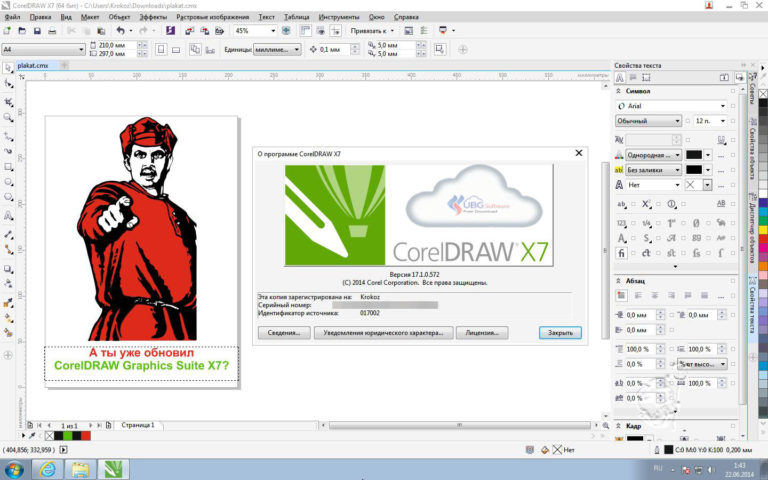 Вот что вам нужно сделать.
Вот что вам нужно сделать.
- Удерживая нажатой клавишу Windows (слева от пробела), нажмите R на клавиатуре.
- В диалоговом окне Выполнить введите %tmp% и нажмите OK . Это откроет папку Temp в Windows.
- Используйте Ctrl + A , чтобы выбрать все файлы.
- Нажмите Удалить на клавиатуре, чтобы удалить все временные файлы.
Если появляется сообщение о том, что файл используется или открыт, установите флажок « сделать это для всех элементов » и нажмите Пропустить . Закройте папку Temp и очистите корзину.
Каков наилучший способ устранения неполадок при запуске CorelDRAW?
Если сброс значений по умолчанию для CorelDRAW не помог решить проблему, это может быть результатом того, что какое-то приложение работает в фоновом режиме. Эти приложения называются TSR (Terminate and Stay Resident). Чтобы отключить их, мы используем утилиту настройки Microsoft или MSCONFIG.
Эти приложения называются TSR (Terminate and Stay Resident). Чтобы отключить их, мы используем утилиту настройки Microsoft или MSCONFIG.
- Удерживая нажатой клавишу Windows , нажмите R на клавиатуре.
- В диалоговом окне Выполнить введите msconfig и нажмите OK . Откроется диалоговое окно System Configuration .
- На вкладке Общие выберите Запуск диагностики , нажмите OK и перезагрузите систему.
Теперь посмотрите, сможете ли вы воспроизвести проблему. Если вы не можете, это указывает на то, что что-то, что работало в фоновом режиме, вероятно, является причиной проблемы.
- Выполните описанные выше действия, чтобы снова открыть MSCONFIG .
- На вкладке Общие выберите Выборочный запуск .
- На вкладке Службы нажмите Отключить все , чтобы снять отметку со всех приложений.
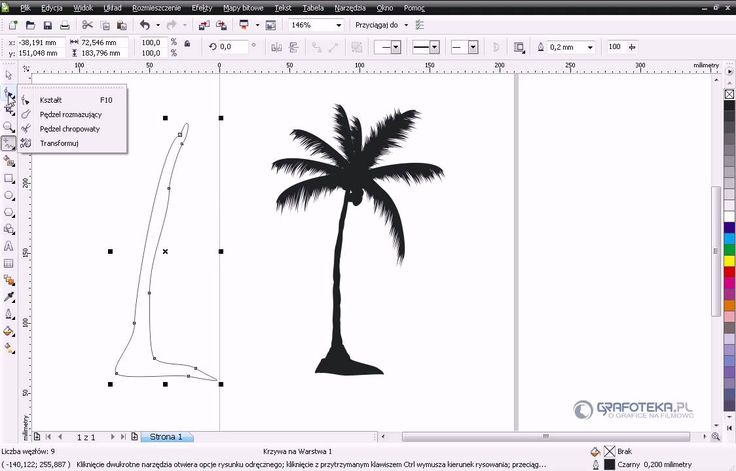
Теперь необходимо включать приложения TSR по несколько за раз, пока не будет выявлено то, которое вызывает проблему.
Мои файлы CorelDRAW 2019 пытаются открыть в более ранней версии CorelDRAW, которая все еще находится в моей системе. Как я могу это исправить?
Похоже, ассоциация файлов для файлов CorelDRAW не установлена на самую последнюю версию CorelDRAW. Чтобы изменить ассоциацию файлов:
- Щелкните правой кнопкой мыши файл CorelDRAW и выберите Открыть с помощью > Выбрать другое приложение .
- Выберите версию CorelDRAW, в которой вы хотите открывать файлы, и установите флажок Всегда использовать это приложение для открытия файлов .cdr .
- Нажмите OK , и теперь вы установили более новую версию приложения по умолчанию.
Я не могу открыть файлы CorelDRAW 2020 в более ранней версии CorelDRAW. Как это исправить?
При сохранении файла CorelDRAW его можно сохранить как более раннюю версию. Перейдите к Файл > Сохранить как и в диалоговом окне Сохранить как откройте раскрывающийся список Версия и выберите версию, в которой вы хотите сохранить его.
Перейдите к Файл > Сохранить как и в диалоговом окне Сохранить как откройте раскрывающийся список Версия и выберите версию, в которой вы хотите сохранить его.
Я настроил свое рабочее пространство. Как я могу его сохранить?
Возможность сохранить настроенное рабочее пространство может реально сэкономить время в будущем, если вам придется сбросить настройки по умолчанию для приложения.
Если вы используете CorelDRAW 2018 или более ранней версии:
- Перейдите к Инструменты > Параметры .
- В диалоговом окне Параметры нажмите Рабочие области слева, а затем нажмите Экспорт .
- Выберите элементы рабочей области, которые вы хотите экспортировать, и нажмите Экспорт .
- Введите имя файла для пользовательской рабочей области и нажмите Сохранить .
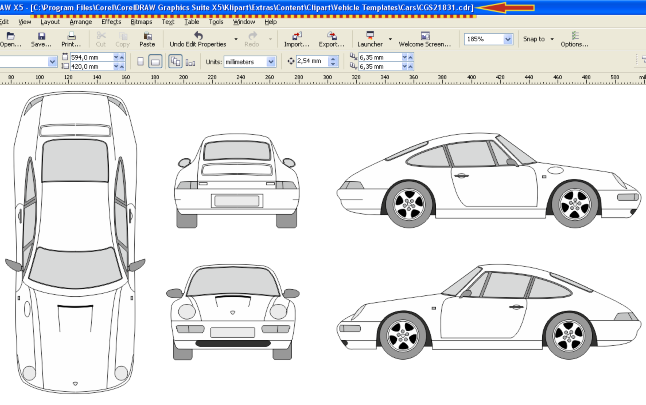
Если вы используете CorelDRAW 2019или более поздней версии:
- Перейдите к Инструменты > Параметры > Рабочие пространства и нажмите Экспорт .
- Выберите элементы рабочей области, которые вы хотите экспортировать, и нажмите Экспорт .
- Введите имя файла для пользовательской рабочей области и нажмите Сохранить .
Чтобы узнать больше о настраиваемых рабочих пространствах, просмотрите полное руководство «Как настроить рабочее пространство CorelDRAW».
Я не вижу эскизы своих файлов. Они все выглядят одинаково.
Это может произойти, если у вас установлена неправильная версия Corel Graphics — расширение оболочки Windows . Чтобы исправить это:
- Убедитесь, что CorelDRAW не запущен.
- Откройте Панель управления Windows , нажав клавишу Windows и введя Control .

- Выберите Программы и компоненты .
- В списке программ найдите Corel Graphics — расширение оболочки Windows , щелкните правой кнопкой мыши и выберите Удалить .
- После завершения щелкните правой кнопкой мыши последнюю версию CorelDRAW (если у вас установлено более одной версии) и выберите Удалить/Изменить .
- В следующем диалоговом окне выберите Восстановить и нажмите кнопку Восстановить .
После завершения этого процесса перезагрузите систему, и теперь вы должны увидеть правильные эскизы изображений.
Я купил новый ноутбук, но в нем нет дисковода. Как установить CorelDRAW?
Если вам нужно переустановить CorelDRAW и у вас нет доступа к DVD или необходимым файлам, их можно получить по следующему адресу: https://www.coreldraw.com/en/pages/download/. Убедитесь, что у вас есть под рукой серийный номер, затем выберите версию, которую вы хотите загрузить, и переустановите CorelDRAW.
Когда я перемещаю объекты на экране, скорость перерисовки очень низкая.
Если у вас возникают проблемы с отображением или печатью на принтере, отличном от Postscript, и возникают проблемы, причиной может быть устаревший видеодрайвер. Чтобы проверить видеодрайвер, сделайте следующее:
- Удерживая нажатой клавишу Windows , нажмите R на клавиатуре.
- В диалоговом окне Выполнить введите dxdiag и нажмите OK . Откроется окно Средство диагностики DirectX (если вы видите сообщение с вопросом Хотите узнать, имеют ли драйверы цифровую подпись , нажмите ОК .)
- На вкладке Показать перейдите к Drivers раздел справа и проверьте дату.
Если дата старше 3 месяцев, необходимо обновить драйвер. Чтобы обновить драйвер:
- На вкладке Display перейдите в раздел Device слева, чтобы увидеть название драйвера и производителя.